Call of Duty: Infinite Warfare er et annet actionfylt førstepersons skytespill som er utviklet av Infinity Ward og utgitt av Activision i 2016. Spillet er tilgjengelig for Microsoft Windows, PlayStation 4, Xbox One-plattformer. Selv om alle COD-franchisespill oppstår flere problemer, kan vi ikke nekte for at det meste PC-brukerne møter feil eller feil. Kan ikke delta i økten, Status: Bamberga feilmelding på COD Infinite Warfare er en av dem, og hvis du står overfor det samme, sjekk denne veiledningen.
Som tittelen antyder, vises denne spesielle feilmeldingen når som helst spillere prøver å bli med på nettøkten (flerspiller). Dette problemet kan også skje på Windows PC eller andre konsollplattformer. Siden mange spillere blir berørt av dette problemet, har vi her kommet med et par vanlige og fungerende løsninger som du bør prøve én gang.
Fix COD Infinite Warfare: Kan ikke delta i økten, Status: Bamberga
Som vi alle vet at bare omstart av PC-en eller konsollen eller til og med omstart av det bestemte spillet kan fikse den nevnte feilmeldingen mesteparten av tiden. Imidlertid fungerer det kanskje ikke for alle spillere hele tiden. Så la oss ta en rask titt på noen av de mulige løsningene nedenfor.
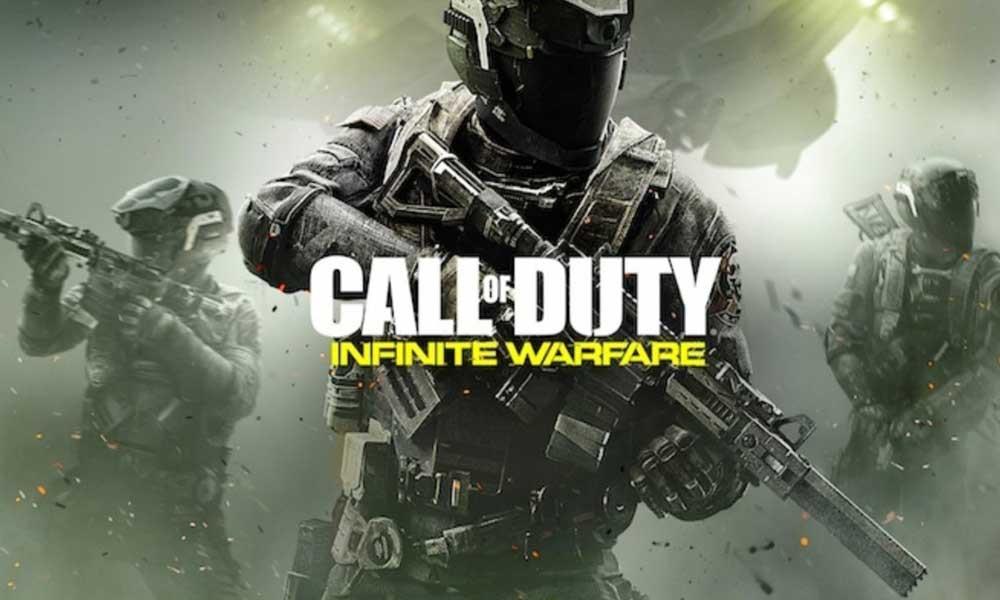
1. Sjekk og aktiver NAT
Aktivering av NAT (Network Address Translation) er en av de viktigste delene for spillere hvis det er et problem med NAT-typen. I så fall kan ikke spillserverne kobles til mens du spiller spill på din PC/Xbox/PS4-konsoll. Så du kan først sjekke NAT-typen din nedenfor.
For Windows:
Annonser
- Trykk på Windows-knappen på tastaturet for å åpne Start-menyen. Eller du kan også klikke på Start.
- Skriv nå Xbox Networking og trykk Enter.
- Her kan du se NAT Type er lukket eller aktivert. Hvis du ser at NAT Type viser «Teredo er ikke i stand til kvalitet.» betyr det at den er stengt.
- Så bare klikk på «Fix it»-knappen nedenfor, og systemet skal løse problemet.
For Xbox:
- Trykk på Xbox-knappen på kontrolleren > Åpne Guide-menyen.
- Velg System > Velg Innstillinger > Gå over til nettverk.
- Velg Nettverksinnstillinger > Gå til gjeldende nettverksstatus.
- Sjekk NAT-typen om den viser åpen eller lukket.
- Hvis lukket, prøv å fikse det fra alternativet nedenfor.
For PS4:
- Fra PS4-hovedmenyen, gå til Innstillinger.
- Gå til Nettverk-menyen > Gå til Vis tilkoblingsstatus.
- Hvis du får NAT TYpe 2/3, bør du sjekke ut ruteren eller kontakte Internett-leverandøren din for å slå den på.
2. Aktiver UPnP for å åpne NAT
Hvis du i tilfelle har bekreftet at NAT-en din er stengt eller begrenset av en eller annen grunn, og det er derfor du får Bamberga-feilmeldingen på Infinite Warfare-spillet ditt mens du prøver å bli med på nettet, så vil dette trinnet være nyttig for deg. Du kan aktivere UPnP (Universal Plug and Play) fra ruterinnstillingene.
3. Still inn portvideresending
- Start hvilken som helst nettleser på PC-en.
- Logg inn på ruterens hjemmeside eller innstillingsside.
- Gå til alternativet Avansert trådløst > Velg portvideresending. (NAT-videresending)
- Aktiver nå TCP- og UDP-porter som følger for alle tre spillplattformene.
- PC (TDP): 3074, 27015-27030, 27036-27037
- PC (UDP): 3074, 4380, 27000-27036
- PS4 (TCP): 80, 443, 1935, 3074, 3478-3480
- PS4 (UDP): 3074, 3478-3479
- Xbox One (TCP): 53, 80, 3074
- Xbox One (UDP): 53, 88, 500, 3074, 3076, 3544, 4500
- Når du er ferdig, start ruteren og PC-en på nytt.
- Hvis du bruker PS4 eller Xbox One, starter du også ruteren og konsollen på nytt.
4. Bruk statisk IP (kun konsoll)
Bruk av en statisk IP-adresse kan lett tvinge konsollen til å kjøre spillet riktig. Men først av alt må du kanskje sjekke den statiske IP-adressen din fra datamaskinen.
Annonser
- Slå på Windows PC/Bærbar PC.
- Klikk på Start > Skriv cmd og høyreklikk på ledeteksten.
- Velg Kjør som administrator.
- Nå, skriv ipconfig på ledeteksten og trykk Enter.
- Her får du IPV4-adressen. Noter ned adressen.
- Gå til PS4-innstillinger > Velg Nettverk > Gå til Vis tilkoblingsstatus.
- (Xbox) Gå til Xbox-innstillinger > Velg Alle innstillinger > Nettverk > Nettverksinnstillinger.
- Så skriv inn din kopierte IPV4-adresse i IP-adressedelen.
- Lagre endringene og start konsollen på nytt.
Det er det, folkens. Vi håper du har funnet denne artikkelen ganske nyttig. For ytterligere spørsmål kan du kommentere nedenfor.
